Ce sunt diagramele dinamice în Excel?
O diagramă dinamică în Excel este un tip special de diagramă în Excel care se actualizează singură când intervalul diagramei este actualizat, în diagramele statice când intervalul este actualizat, diagrama nu se actualizează singură, astfel încât să facem o diagramă dinamică avem nevoie pentru a face o gamă dinamică sau sursa datelor, se poate face numind intervalele din tabelul Excel sau folosind formule precum funcția offset.
Există 2 metode pentru a crea o diagramă dinamică în Excel
- Creați o diagramă dinamică utilizând intervalul de nume
- Creați o diagramă dinamică utilizând tabele Excel
Acum să ne explicăm fiecare dintre metode în detaliu cu un exemplu
# 1 Cum se creează o diagramă dinamică utilizând intervalul de nume?
Bine, permiteți-mi să vă explic cu un exemplu. Mai jos sunt datele sondajului pentru nevoia de cunoștințe excel între profesii. Datele de mai jos dețin recordul de cunoștințe excel necesare și gama de salarii pentru aceste profesii.
Puteți descărca acest șablon Excel pentru diagramă dinamică aici - Șablon Excel pentru diagramă dinamică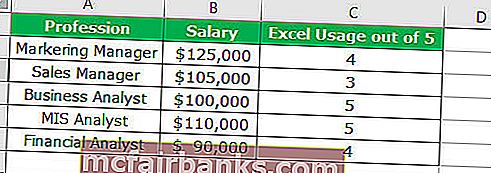
Acum introduceți o diagramă simplă a coloanelor care arată intervalele salariale.
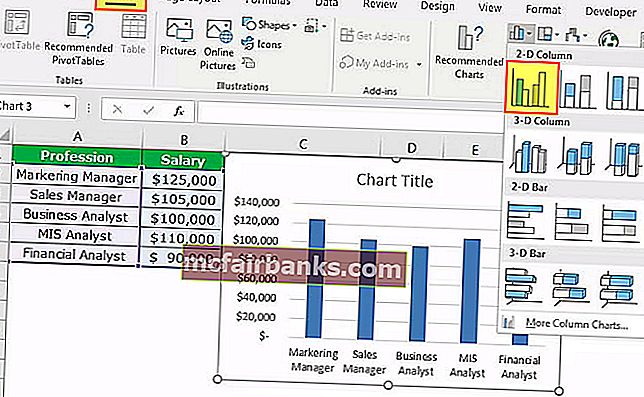
Acum, dacă lista de profesii crește, acest grafic nu poate lua automat acel interval.
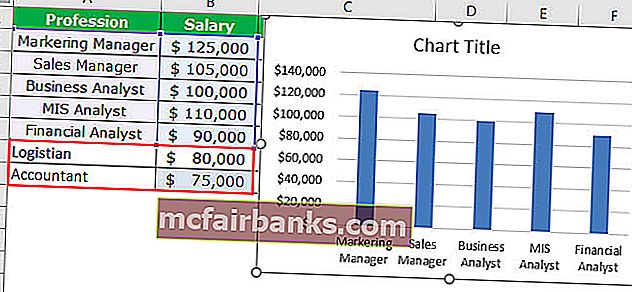
Am actualizat celelalte două profesii cu gama lor salarială. Acest grafic ia încă intervalul de la A2: A6.
Acum trebuie să facem acest interval dinamic. Pentru a face intervalul dinamic, trebuie să definim numele pentru acest interval de celule.
Urmați pașii de mai jos pentru a face gama dinamică.
- Pasul 1: Mergeți la fila formulă și selectați Managerul de nume.

- Pasul 2: Faceți clic pe Manager de nume în Excel și aplicați formula așa cum se arată în imaginea de mai jos. Acest lucru va crea un interval dinamic în excel pentru coloana Salariu.
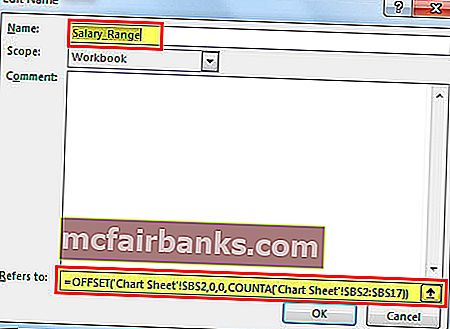
- Pasul 3: Faceți din nou clic pe Manager de nume și aplicați formula așa cum se arată în imaginea de mai jos. Aceasta va crea un interval dinamic în excel pentru coloana Profession.
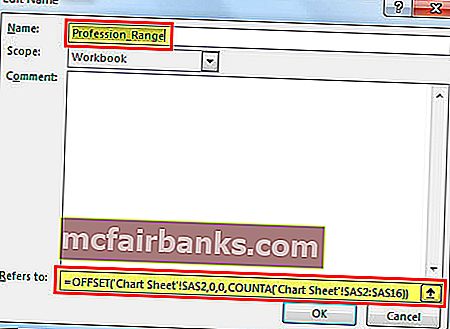
Acum am creat două game dinamice în excel pentru gama noastră de diagrame. Salary_Range & Profession_Range sunt cele două intervale denumite pe care le-am creat.
- Pasul 4: Acum tot ce trebuie să facem este să creăm o diagramă de coloane folosind aceste intervale denumite. Acum accesați fila Inserare și selectați diagrama de coloane.
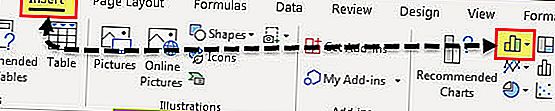
- Pasul 5: Faceți clic pe diagrama Coloane în Excel și selectați o diagramă coloană grupată 2D. În acest moment, va insera o diagramă goală.
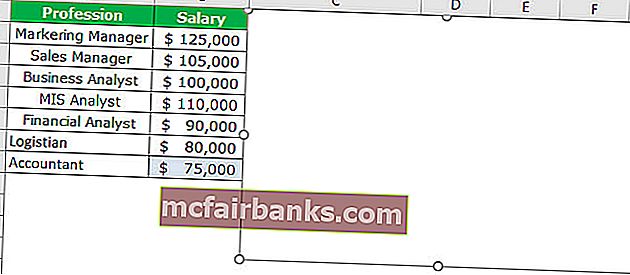
- Pasul 5: Faceți clic dreapta pe date și selectați „ Selectare date”.
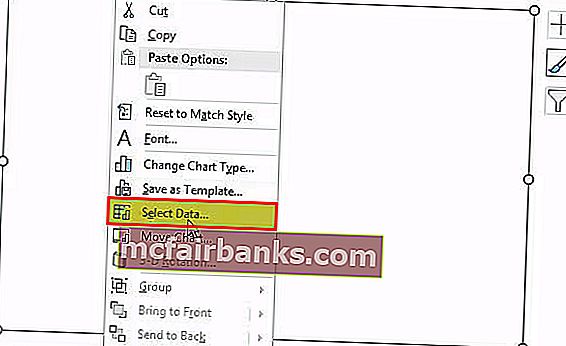
- Pasul 6: Faceți clic pe opțiunea Selectare date și se va deschide caseta de mai jos și faceți clic pe butonul Adăugare.
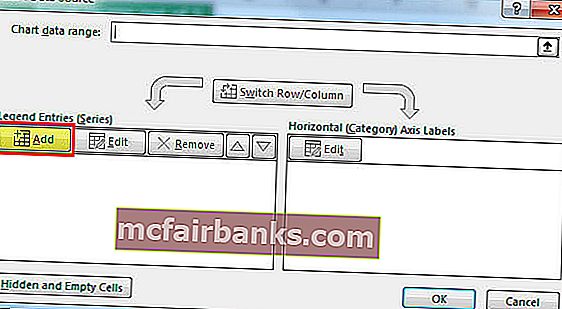
- Pasul 7: după ce faceți clic pe butonul Adăugare, acesta vă va cere să selectați numele seriei și valorile seriei.
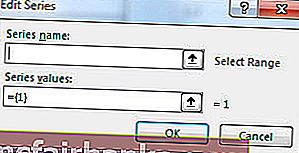
- Pasul 8: În numele seriei selectați Celula salariu și în valorile seriei depuse menționați intervalul numit pe care l-am creat pentru coloana salarială, adică Salariu_Rang.
Notă: nu putem menționa pur și simplu numele intervalului, ci mai degrabă trebuie să menționăm acest lucru împreună cu numele foii, adică = „Foaie diagramă”!
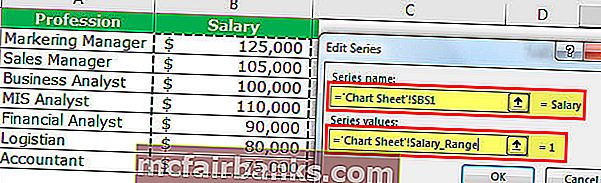
Faceți clic pe butonul OK și se va deschide caseta de mai jos și faceți clic pe opțiunea Editare.
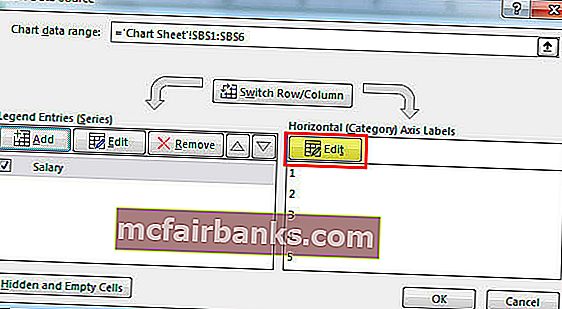
- Pasul 9: După ce faceți clic pe opțiunea Editare, se va deschide caseta de mai jos. Vă va cere să menționați gama de etichete Axis.
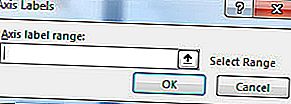
- Pasul 10: pentru acest interval, din nou, trebuie să dăm al doilea nume al gamei numite.
Notă: nu putem menționa pur și simplu numele intervalului, ci mai degrabă trebuie să menționăm acest lucru împreună cu numele foii, adică = „Foaie diagramă”!
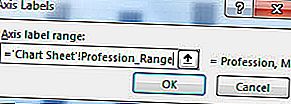
- Pasul 11: Faceți clic pe Ok și se va deschide încă o casetă și faceți clic pe OK și acolo. Diagrama dvs. ar trebui să fie sub una.

- Pasul 12: Acum adăugați din nou aceste două date profesionale. Diagrama ar trebui să se extindă automat.
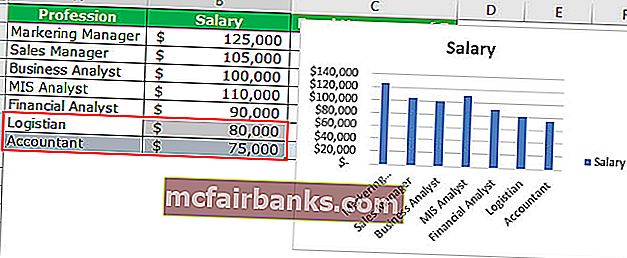
Wow! Functioneaza. Așezați-vă și relaxați-vă. Au trecut zilele în care trebuie să actualizăm datele, precum și intervalul graficului. Acum avem un interval de diagrame dinamice pentru a actualiza automat intervalele de diagrame dinamice.
# 2 Cum se creează o diagramă dinamică utilizând tabele Excel
Urmați pașii de mai jos pentru a explora această opțiune.
- Pasul 1: Selectați datele și apăsați CTRL + T. Aceasta va crea tabelul pentru dvs.
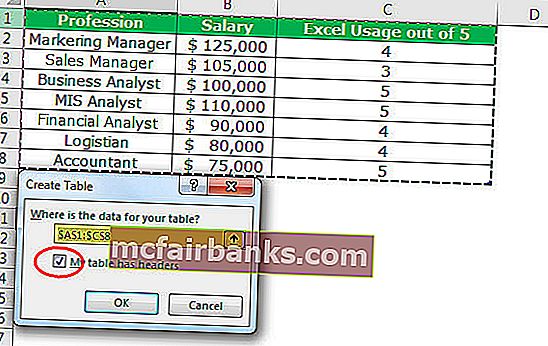
- Pasul 2: Odată ce tabelul este creat> selectați datele din A1: B6> accesați fila de inserare> introduceți diagrama de coloane.
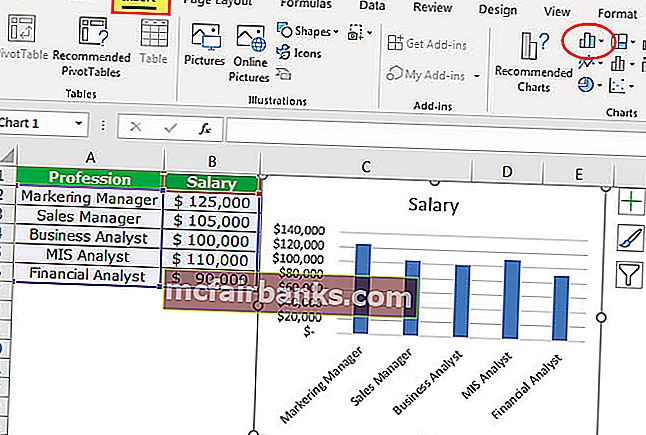
- Pasul 3: Acum adăugați aceste două profesii pe listă.
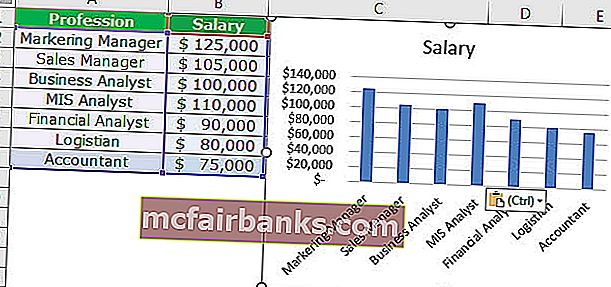
Lucruri de amintit
- La crearea gamelor numite asigurați-vă că nu există valori goale. Deoarece funcția Offset nu va face calculul cu precizie dacă există celule goale.
- În timp ce dați o referință în datele grafice, tastați mai întâi numele și apăsați F3, va deschide întreaga listă de nume definită.
- În timp ce introduceți numele foii începe întotdeauna cu un singur ghilimel (') și se termină cu un singur ghilimel ('). De exemplu = 'Foaie de diagramă'!